HP Color LaserJet Managed MFP E77800 Series, HP LaserJet Managed MFP E72500 Series - User guide
Table Of Contents
- Pregled tiskalnika
- Pladnji za papir
- Potrošni material, dodatna oprema in deli
- Tiskanje
- Kopiranje
- Optično branje
- Nastavitev optičnega branja za e-pošto
- Uvod
- Pred začetkom
- Prvi korak: Dostop do HP-jevega vdelanega spletnega strežnika
- Drugi korak: Konfiguriranje nastavitev za identifikacijo omrežja
- Tretji korak: Konfiguriranje funkcije Pošlji v e-pošto
- Četrti korak: Konfiguriranje hitrih nastavitev (izbirno)
- Peti korak: Nastavitev funkcije pošiljanja na e-pošto tako, da je uporabljen Office 365 Outlook (izb ...
- Nastavitev optičnega branja v omrežno mapo
- Uvod
- Pred začetkom
- Prvi korak: Dostop do HP-jevega vdelanega spletnega strežnika
- Drugi korak: Nastavitev optičnega branja v omrežno mapo
- Prvi način: Uporaba čarovnika za optično branje v omrežno mapo
- Drugi način: Uporaba nastavitve optičnega branja v omrežno mapo
- Prvi korak: Začetek konfiguracije
- Drugi korak: Konfiguriranje nastavitev optičnega branja v omrežno mapo
- Prvi korak: Začetek konfiguracije
- Prvo pogovorno okno: Nastavitev imena in opisa hitre nastavitve ter možnosti za posredovanje uporabn ...
- Drugo pogovorno okno: Nastavitve mape
- Tretje pogovorno okno: Nastavitve obveščanja
- Četrto pogovorno okno: Nastavitve optičnega branja
- Peto pogovorno okno: Nastavitve datoteke
- Šesto pogovorno okno: Povzetek
- Tretji korak: Dokončanje konfiguracije
- Nastavitev optičnega branja v SharePoint®
- Uvod
- Pred začetkom
- Prvi korak: Dostop do HP-jevega vdelanega spletnega strežnika
- Drugi korak: Omogočanje optičnega branja v SharePoint in ustvarjanje hitre nastavitve optičnega bran ...
- Optično branje datoteke neposredno na mesto Microsoft SharePoint
- Nastavitve in možnosti optičnega branja za hitre nastavitve funkcije optičnega branja na SharePoint
- Nastavitev optičnega branja na pogon USB
- Uvod
- Prvi korak: Dostop do HP-jevega vdelanega spletnega strežnika
- Drugi korak: Omogočanje optičnega branja na pogon USB
- Tretji korak: Konfiguriranje hitrih nastavitev (izbirno)
- Privzete nastavitve optičnega branja za nastavitev optičnega branja na pogon USB
- Privzete nastavitve datoteke za nastavitev shranjevanja v pripomoček USB
- Optično branje v e-pošto
- Optično branje v shrambo opravil
- Optično branje v omrežno mapo
- Optično branje na SharePoint
- Optično branje na pogon USB
- Uporabite poslovne rešitve HP JetAdvantage
- Dodatna opravila optičnega branja
- Nastavitev optičnega branja za e-pošto
- Faks
- Upravljanje tiskalnika
- Napredna konfiguracija s HP-jevim vgrajenim spletnim strežnikom
- Konfiguriranje nastavitev omrežja IP
- Varnostne funkcije tiskalnika
- Nastavitve za varčevanje z energijo
- HP Web Jetadmin
- Posodobitve programske in vdelane programske opreme
- Odpravljanje težav
- Služba za podporo uporabnikom
- Sistem pomoči na nadzorni plošči
- Ponastavitev tovarniških nastavitev
- Na nadzorni plošči tiskalnika se prikaže sporočilo "Raven kartuše je nizka" ali "Raven kartuše je ze ...
- Tiskalnik ne pobira papirja ali pa ga ne podaja pravilno
- Odstranjevanje zagozdenega papirja
- Uvod
- Mesta zastoja papirja
- Samodejno krmarjenje za odpravljanje zastojev papirja
- Prihaja do pogostih ali ponavljajočih se zastojev papirja?
- Odpravljanje zastojev papirja v podajalniku dokumentov – 31.13.yz
- Odpravljanje zastojev papirja na pladnju 1 – 13.A1
- Odpravljanje zastojev papirja na pladnjih 2 in 3 – 13.A2, 13.A3
- Odpravite zastoje papirja v izhodnem predalu – 13.E1
- Odpravljanje zastojev papirja na območju razvijalne enote – 13.B9, 13.B2, 13.FF
- Odpravljanje težav s kakovostjo tiskanja
- Uvod
- Odpravljanje težav s kakovostjo tiskanja
- Odpravljanje težav z žičnim omrežjem
- Odpravljanje težav z brezžičnim omrežjem
- Odpravljanje težav s faksiranjem
- Kontrolni seznam za odpravljanje težav s faksom
- Splošne težave s faksom
- Pošiljanje faksa ni uspelo
- Gumb z imenikom faksa se ne prikaže
- V programski opremi HP Web Jetadmin ne najdem nastavitev faksiranja
- Glava je dodana na vrh strani, ko je omogočeno tiskanje slike čez faks
- V polju s prejemniki so imena in številke
- Enostranski faks se natisne na dveh straneh
- Dokument se med faksiranjem ustavi v podajalniku dokumentov
- Glasnost zvokov dodatka za faks je previsoka ali prenizka
- Pogon USB se ne odziva
- Stvarno kazalo
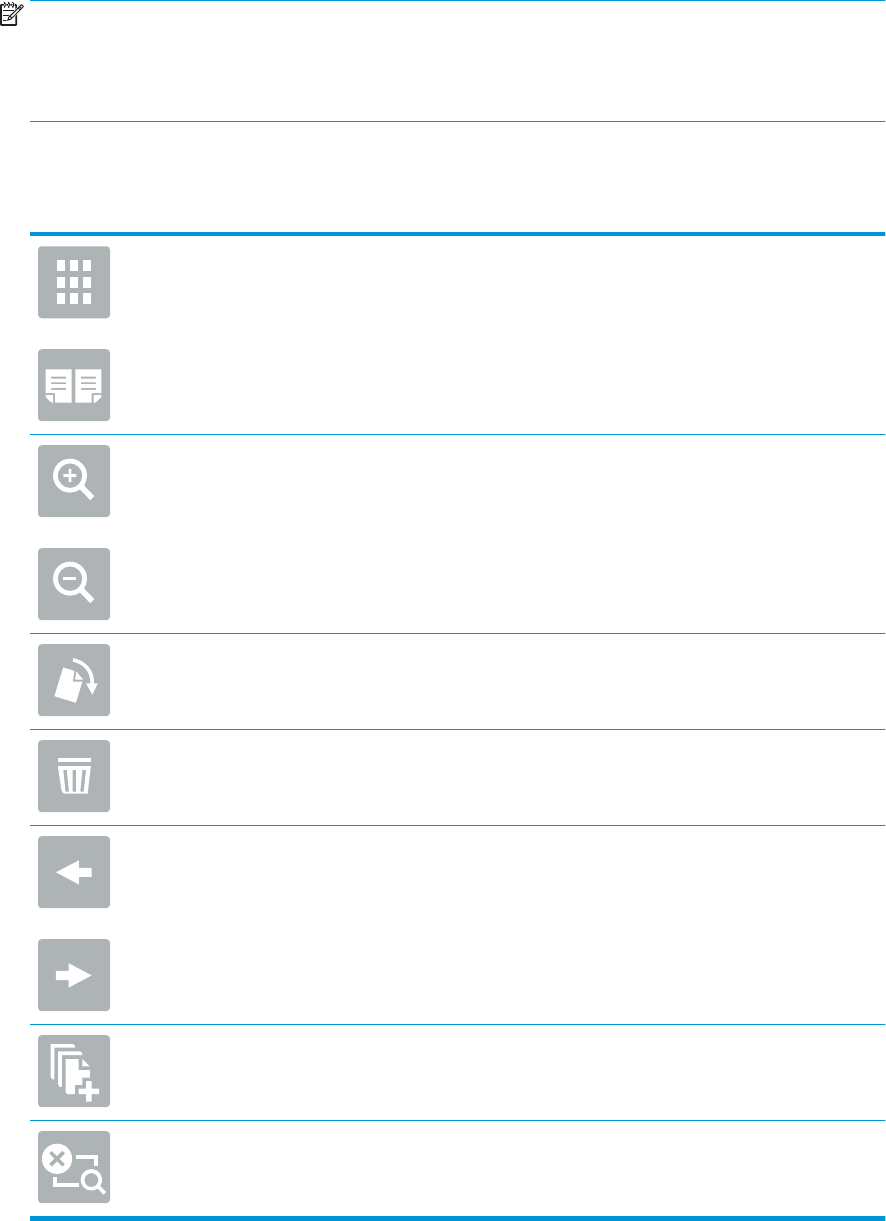
5. Nastavite možnosti, označene z rumenim trikotnikom, preden uporabite funkcijo za predogled.
OPOMBA: Po predogledu optičnega branja so te možnosti odstranjene z glavnega seznama Možnosti in
povzete na seznamu Možnosti pred optičnim branjem. Če želite spremeniti katero od teh možnosti, zavrzite
predogled in začnite znova.
Uporaba funkcije predogleda je izbirna.
6. Za predogled dokumenta se dotaknite desnega podokna zaslona. Na zaslonu s predogledom lahko z gumbi
na desni strani zaslona prilagodite možnosti predogleda in prerazporedite, zasukate, vstavite ali odstranite
strani.
S tema gumboma lahko preklapljate med pogledom sličic in obojestranskim pogledom. Pogled
sličic ponuja več možnosti kot obojestranski pogled.
S tema gumboma lahko izbrano stran povečate ali pomanjšate.
OPOMBA: Kadar želite uporabiti ta gumba, izberite samo eno stran.
S tem gumbom lahko stran zasukate za 180 stopinj.
OPOMBA: Gumb je na voljo samo v pogledu sličic.
S tem gumbom lahko izbrišete izbrane strani.
OPOMBA: Gumb je na voljo samo v pogledu sličic.
S tema gumboma lahko prerazporedite strani v dokumentu. Izberite eno ali več strani in jih
premaknite v levo ali v desno.
OPOMBA: Gumba sta na voljo samo v pogledu sličic.
S tem gumbom lahko dokumentu dodate stran. Tiskalnik vas pozove k optičnem branju dodatnih
strani.
Uporabite ta gumb, če želite počistiti spremembe v predogledu in začeti znova.
7. Ko je dokument pripravljen, se dotaknite gumba Začni za začetek kopiranja.
78 Poglavje 5 Kopiranje SLWW










